Das Meta Quest 3 bietet ein immersives Virtual-Reality-Erlebnis und ermöglicht es Nutzern, eine Vielzahl von Spielen und Anwendungen in einer vollständig immersiven digitalen Umgebung zu erleben. Trotz seiner fortschrittlichen Technologie kann es vorkommen, dass ein Zurücksetzen auf die Werkseinstellungen erforderlich ist. Egal, ob Sie hartnäckige Fehler beheben, den Verkauf Ihres Geräts vorbereiten oder einen Neustart wünschen – diese Anleitung führt Sie durch die Wiederherstellung der Werkseinstellungen. Meta-Quest 3 Schritt für Schritt.
Durch das Zurücksetzen Ihres Meta Quest 3 auf die Werkseinstellungen können Sie Softwareprobleme beheben, beschädigte Dateien löschen oder das System einfach auf die Standardeinstellungen zurücksetzen. Beachten Sie jedoch, dass beim Zurücksetzen auf die Werkseinstellungen alle lokal gespeicherten Daten gelöscht werden. Daher ist es wichtig, vor dem Zurücksetzen Ihre Daten zu sichern.
Warum Sie möglicherweise einen Werksreset benötigen
Ein Zurücksetzen auf die Werkseinstellungen mag zwar drastisch erscheinen, kann aber eine effektive Lösung für mehrere häufige Probleme sein, mit denen Benutzer des Meta Quest 3 konfrontiert sind. Im Folgenden sind einige der häufigsten Gründe für ein Zurücksetzen auf die Werkseinstellungen aufgeführt:
- Anhaltende Fehler und Störungen : Wie bei jedem Gerät können auch beim Meta Quest 3 mit der Zeit Systemfehler auftreten. Diese Störungen können zu Einfrieren, nicht reagierenden Menüs oder sogar fehlgeschlagenen Spielstarts führen. Ein Zurücksetzen auf die Werkseinstellungen kann diese Fehler beheben und Ihrem Gerät einen Neustart ermöglichen.
- Vorbereitung zum Verkauf oder Verschenken des Geräts : Wenn Sie Ihr Meta Quest 3 weitergeben möchten, sollten Sie alle persönlichen Daten löschen. Ein Zurücksetzen auf die Werkseinstellungen stellt sicher, dass Ihre persönlichen Daten, Spielstände, Apps und Kontodaten gelöscht werden und das Gerät für den neuen Besitzer bereit ist.
- Systemupdates laufen manchmal schief : Systemupdates verlaufen nicht wie geplant. Wenn nach einem Softwareupdate Probleme wie App-Abstürze oder Systemfehler auftreten, ist ein Zurücksetzen des Geräts möglicherweise die einfachste Lösung.
- Beschädigte Dateien : Wenn Sie Apps oder Spiele heruntergeladen haben, die nicht korrekt installiert wurden, können diese beschädigte Dateien verursachen, die die Systemleistung beeinträchtigen. Ein Reset kann diese Dateien entfernen und das System wieder in den optimalen Zustand versetzen.
So sichern Sie Ihre Daten vor dem Zurücksetzen
Bevor Sie Ihr Meta Quest 3 auf die Werkseinstellungen zurücksetzen, sollten Sie unbedingt alle wichtigen Daten sichern. Dazu gehören gespeicherte Spiele, Apps und personalisierte Einstellungen wie Controller-Konfigurationen. Glücklicherweise bietet Meta eine integrierte Backup-Funktion, mit der Sie Ihre Daten in der Cloud speichern können, sodass sie nach dem Zurücksetzen sicher und zugänglich sind.
Verwenden des Headsets zum Sichern von Daten
Das Sichern Ihrer Daten direkt vom Headset ist schnell und einfach. Setzen Sie zunächst Ihr Meta Quest 3-Headset auf und öffnen Sie das Menü „Schnelleinstellungen“, indem Sie mit der Maus über die Uhr auf dem Hauptbildschirm fahren. Wählen Sie dort „Einstellungen“ und navigieren Sie zu „System“. Im Systemmenü finden Sie die Option „Sicherung“. Wenn Sie diese Option auswählen, wird der Cloud-Sicherungsprozess gestartet, der Ihre Daten auf die Server von Meta hochlädt und sicherstellt, dass sie später wiederhergestellt werden können.
Für Nutzer mit großen App-Bibliotheken oder umfangreichen Einstellungen empfiehlt es sich, den Fortschritt der Sicherung zu überprüfen, um sicherzustellen, dass alle Daten korrekt hochgeladen wurden. Bei einer langsamen Internetverbindung kann die Synchronisierung länger dauern. Seien Sie daher geduldig und stellen Sie sicher, dass die Sicherung abgeschlossen ist, bevor Sie mit dem Zurücksetzen fortfahren.
Verwenden der Meta Quest Mobile App zur Sicherung
Wenn Sie Ihr Smartphone bevorzugen, bietet die mobile Meta Quest-App eine ebenso einfache Möglichkeit, Ihre Daten zu sichern. Öffnen Sie die App auf Ihrem Telefon und navigieren Sie zum Menü. Gehen Sie dort zu „Einstellungen“. Dort finden Sie die Option „Cloud-Backup“. Wenn Sie diese Option aktivieren, werden Ihre App-Daten, Spielstände und persönlichen Einstellungen automatisch mit der Cloud synchronisiert und für die zukünftige Verwendung gesichert.
Das Sichern über die App ist eine praktische Methode, insbesondere für diejenigen, die ihre Meta Quest 3-Einstellungen häufig über ihr Smartphone verwalten. Mit der mobilen App können Sie Ihren Sicherungsstatus auch aus der Ferne überprüfen und sich so darauf verlassen, dass Ihre Daten sicher sind.
Vorbereitung auf den Reset: Zusätzliche Schritte
Neben der Sicherung Ihrer Daten empfiehlt es sich, vor dem Zurücksetzen Ihres Meta Quest 3 einige wichtige Informationen zu dokumentieren. Auf diese Weise können Sie Ihr Gerät nach dem Zurücksetzen effizienter wiederherstellen.
Erstellen Sie beispielsweise eine Liste der Apps und Spiele, die Sie am häufigsten verwenden, sowie aller benutzerdefinierten Einstellungen, die Sie vorgenommen haben. Dazu gehören Controller-Belegungen, Komforteinstellungen und Benutzeroberflächeneinstellungen. Sollten Sie Mediendateien wie Screenshots oder Videos auf dem Gerät gespeichert haben, sollten Sie diese manuell auf ein anderes Gerät übertragen, da beim Zurücksetzen auf die Werkseinstellungen alle lokal gespeicherten Medien gelöscht werden.
Zurücksetzen auf Werkseinstellungen mit dem Meta Quest 3-Headset
Nachdem Ihre Daten gesichert sind, können Sie mit dem Zurücksetzen auf die Werkseinstellungen fortfahren. Eine Möglichkeit, das Meta Quest 3 zurückzusetzen, ist über das Headset selbst. Diese Methode ist ideal, wenn Sie nicht auf die Meta Quest App auf Ihrem Telefon zugreifen können oder das Gerät lieber direkt verwenden möchten.
Schritt-für-Schritt-Anleitung zum Zurücksetzen per Headset
Um mit dem Meta Quest 3-Headset einen Werksreset durchzuführen, gehen Sie folgendermaßen vor:
- Schalten Sie das Headset aus : Stellen Sie zunächst sicher, dass das Headset vollständig ausgeschaltet ist. Sollte das Gerät nicht reagieren, halten Sie die Einschalttaste einige Sekunden lang gedrückt, um ein Herunterfahren zu erzwingen.
- Wiederherstellungsmodus aktivieren : Halten Sie die Ein-/Aus-Taste und die Lautstärketaste (-) gleichzeitig gedrückt. Halten Sie die Tasten so lange gedrückt, bis der Startbildschirm angezeigt wird, der den Wiederherstellungsmodus signalisiert.
- Navigieren Sie durch das Menü : Scrollen Sie mit den Lautstärketasten am Headset durch die verfügbaren Optionen, bis Sie „Werksreset“ erreichen. Sobald die Option markiert ist, drücken Sie die Ein-/Aus-Taste, um sie auszuwählen.
- Zurücksetzen bestätigen : Das System fordert vor dem Fortfahren eine Bestätigung an. Navigieren Sie mit den Lautstärketasten zu „Ja“ und drücken Sie die Ein-/Aus-Taste, um das Zurücksetzen auf die Werkseinstellungen zu bestätigen.
- Warten Sie, bis der Vorgang abgeschlossen ist : Der Vorgang zum Zurücksetzen auf die Werkseinstellungen beginnt. Das Meta Quest 3 benötigt einige Minuten, um alle Daten zu löschen und die Werkseinstellungen wiederherzustellen. Sobald der Vorgang abgeschlossen ist, wird der Willkommensbildschirm angezeigt. Sie können nun mit der Einrichtung des Geräts beginnen.
Fehlerbehebung bei häufigen Problemen
Wenn Ihr Meta Quest 3 nicht in den Wiederherstellungsmodus wechselt oder die Reset-Option nicht angezeigt wird, achten Sie darauf, die richtige Tastenkombination (Power + Lautstärke -) gedrückt zu halten. Sollte das Problem weiterhin bestehen, laden Sie das Headset auf und versuchen Sie den Reset erneut, da ein niedriger Akkustand den Reset-Vorgang gelegentlich verhindern kann.
Zurücksetzen auf Werkseinstellungen mit der Meta Quest Mobile App
Eine weitere Möglichkeit, einen Werksreset durchzuführen, ist die mobile Meta Quest-App. Diese Methode ist oft bequemer und benutzerfreundlicher, insbesondere wenn Ihr Headset bereits mit Ihrem Smartphone gekoppelt ist.
Schritt-für-Schritt-Anleitung zum Zurücksetzen per Mobile App
So setzen Sie Ihr Meta Quest 3 mit der mobilen App zurück:
- Öffnen Sie die Meta Quest App : Starten Sie zunächst die Meta Quest App auf Ihrem Smartphone. Stellen Sie sicher, dass Ihr Headset eingeschaltet und mit demselben WLAN-Netzwerk wie Ihr Telefon verbunden ist.
- Zugriff auf die Geräteeinstellungen : Tippen Sie in der App auf das Menüsymbol und wählen Sie „Geräte“. Wählen Sie Ihr Meta Quest 3 aus der Liste der verbundenen Geräte aus.
- Wählen Sie „Auf Werkseinstellungen zurücksetzen“ : Navigieren Sie nach der Auswahl Ihres Headsets zum Abschnitt „Headset-Einstellungen“. Scrollen Sie nach unten zu „Erweiterte Einstellungen“, wo Sie die Option „Auf Werkseinstellungen zurücksetzen“ finden.
- Zurücksetzen bestätigen : Tippen Sie auf „Zurücksetzen“ und folgen Sie den Anweisungen auf dem Bildschirm, um Ihre Entscheidung zu bestätigen. Das Meta Quest 3 startet den Reset-Vorgang und stellt die Werkseinstellungen wieder her.
- Warten Sie, bis der Reset abgeschlossen ist : Genau wie bei der Headset-Methode dauert der Reset-Vorgang einige Minuten. Sobald der Vorgang abgeschlossen ist, zeigt Ihr Gerät den Begrüßungsbildschirm an, der den Abschluss des Resets signalisiert.
Wann Sie die mobile App verwenden sollten
Die mobile App ist besonders nützlich, wenn Sie Probleme mit der Benutzeroberfläche oder den Tasten des Headsets haben oder Ihre Einstellungen lieber über Ihr Telefon verwalten möchten. Das Zurücksetzen über die App kann zudem per Fernzugriff erfolgen, sodass Sie während des Vorgangs nicht physisch mit dem Headset interagieren müssen.
Nach dem Zurücksetzen: Einrichten Ihrer Meta-Quest 3
Nach dem Zurücksetzen auf die Werkseinstellungen zeigt Ihr Meta Quest 3 den Willkommensbildschirm an und fordert Sie zur Ersteinrichtung auf. Wenn Sie Ihre Daten in der Cloud gesichert haben, ist die Wiederherstellung Ihrer Apps, Spiele und Einstellungen ganz einfach.
Wiederherstellen Ihrer Sicherungsdaten
Melden Sie sich bei der Einrichtung in Ihrem Meta-Konto an. Dort haben Sie die Möglichkeit, Ihre Daten aus der Cloud wiederherzustellen. Alle zuvor gesicherten Apps, Spiele und Einstellungen stehen zum Download bereit, sodass Sie ganz einfach dorthin zurückkehren können, wo Sie aufgehört haben.
Beachten Sie, dass der Download größerer Spieldateien je nach Internetverbindung einige Zeit in Anspruch nehmen kann. Wenn Sie über eine große Spielebibliothek verfügen, empfiehlt es sich, Ihre am häufigsten verwendeten Apps zuerst herunterzuladen. So können Sie Ihr Gerät nutzen, während der Rest der Inhalte im Hintergrund heruntergeladen wird.
Neuinstallation bevorzugter Apps
Auch wenn Ihr Gerät beim Zurücksetzen auf die Werkseinstellungen gelöscht wird, bleiben Ihre Apps und Spiele mit Ihrem Meta-Konto verknüpft. Gehen Sie nach dem Zurücksetzen zum Meta Quest Store oder in den Bereich „Bibliothek“ Ihres Kontos, um die zuvor heruntergeladenen Apps und Spiele neu zu installieren. Bei Cloud-basierten Spielen wird Ihr Fortschritt wiederhergestellt, sobald Sie die App neu installieren und sich anmelden.
Wartung Ihres Meta Quest 3 nach einem Reset
Ein Zurücksetzen auf die Werkseinstellungen kann viele Systemprobleme beheben. Regelmäßige Wartung kann jedoch helfen, diese Probleme von vornherein zu vermeiden. Hier sind ein paar Tipps, damit Ihr Meta Quest 3 nach dem Zurücksetzen reibungslos läuft.
Halten Sie Ihr Headset auf dem neuesten Stand
Halten Sie Ihr Meta Quest 3 stets mit den neuesten Firmware- und Software-Patches auf dem neuesten Stand. Updates enthalten häufig Fehlerbehebungen, Sicherheitspatches und Leistungsverbesserungen, die Ihr Gerät effizienter machen. Sie können automatische Updates während des Einrichtungsvorgangs aktivieren oder manuell in den Systemeinstellungen nach Updates suchen.
Überprüfen Sie regelmäßig den Speicherplatz
Stellen Sie sicher, dass Ihr Meta Quest 3 über ausreichend Speicherplatz verfügt, um Leistungseinbußen und -verzögerungen vorzubeugen. Behalten Sie Ihren Speicherplatz im Auge und löschen Sie regelmäßig nicht mehr benötigte Apps oder Dateien. So läuft Ihr Gerät reibungslos und verringert die Wahrscheinlichkeit eines späteren Zurücksetzens.
Zubehör reinigen und pflegen
Zubehör wie das Kopfband Und Gesichtsbedeckung sind integraler Bestandteil Ihres VR-Erlebnisses. Reinigen Sie diese Komponenten regelmäßig, um Komfort und Hygiene zu gewährleisten, insbesondere wenn Sie Ihr Headset häufig verwenden oder mit anderen teilen. Mit der Zeit können diese Zubehörteile verschleißen. Ein Austausch bei Bedarf sorgt für ein optimales VR-Erlebnis.
Bei KIWI Design haben wir uns zum Ziel gesetzt, Ihr VR-Erlebnis mit erstklassigem Zubehör und Lösungen zu verbessern. Egal, ob Sie Ihr Headset warten oder aufrüsten möchten – wir bieten eine breite Produktpalette für ein besseres Gameplay.



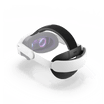






Hinterlasse einen Kommentar
Alle Kommentare werden vor der Veröffentlichung geprüft.
Diese Website ist durch hCaptcha geschützt und es gelten die allgemeinen Geschäftsbedingungen und Datenschutzbestimmungen von hCaptcha.